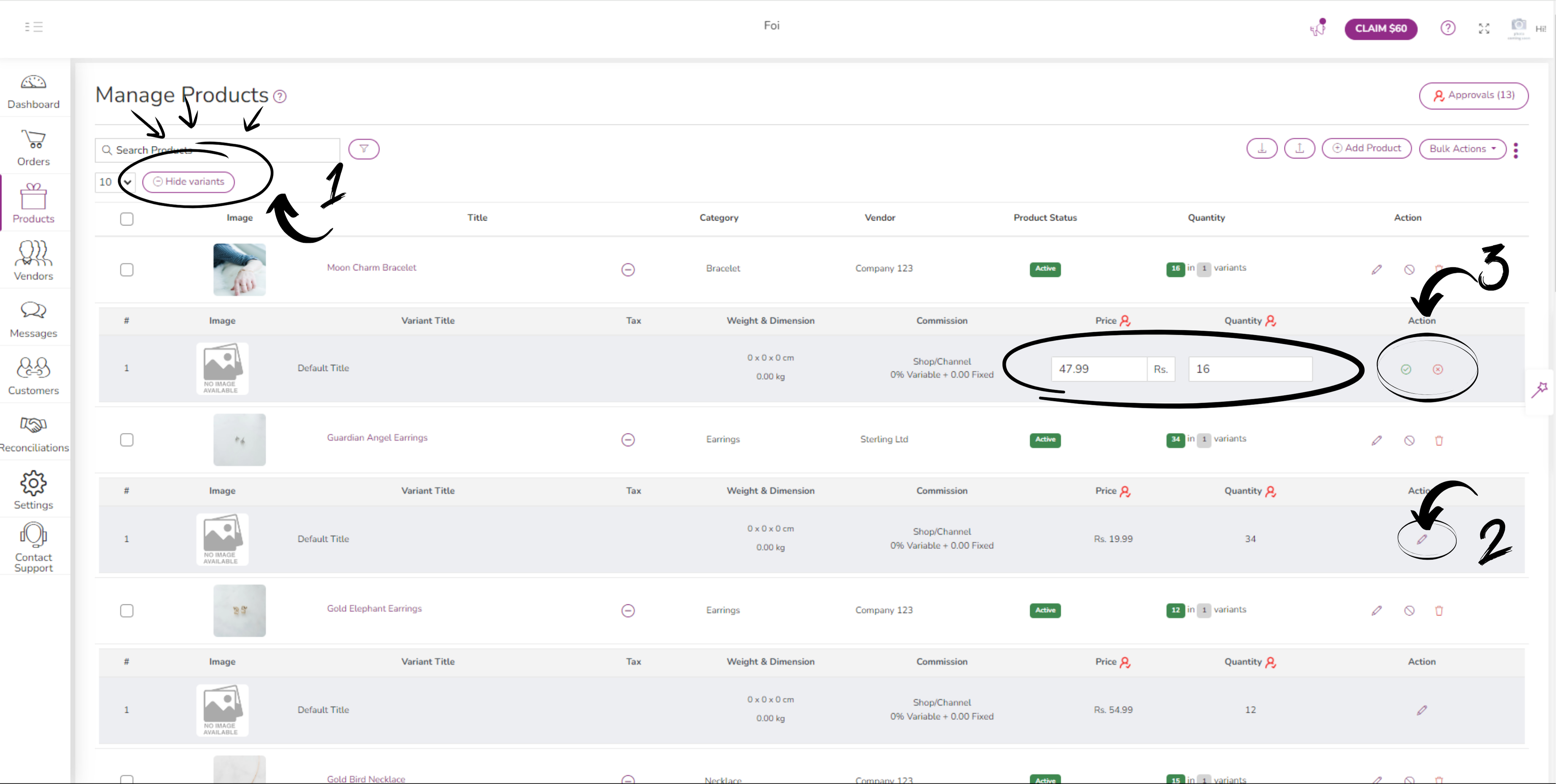เพิ่มและอัปเดต
พูดคุยเกี่ยวกับการเพิ่มและแก้ไขผลิตภัณฑ์
บทนำ
Shipturtle นำเข้าผลิตภัณฑ์ที่มีอยู่ทั้งหมดจากร้านค้าของคุณทันทีเมื่อติดตั้งซึ่งเป็นกระบวนการที่มักใช้เวลาสองสามนาทีขึ้นอยู่กับจำนวนผลิตภัณฑ์ระบบจะซิงค์รายละเอียด เช่น รูปภาพ คำอธิบาย หมวดหมู่ ผู้ขาย ราคา และปริมาณกับร้านค้าของคุณอย่างต่อเนื่อง เพื่อให้แน่ใจว่าการเปลี่ยนแปลงใด ๆ ที่เกิดขึ้นในร้านค้าของคุณจะสะท้อนโดยอัตโนมัติบน ShipTurtle
ในขณะที่ ShipTurtle นำเข้าข้อมูลผลิตภัณฑ์ส่วนใหญ่จากร้านค้าของคุณ ฟิลด์เฉพาะบางช่องต้องป้อนด้วยตนเองภายใน ShipTurtle:
- ขนาดสินค้า: ที่นี่ให้ป้อนขนาดกล่องเพื่อวัตถุประสงค์ในการจัดส่งไม่ใช่ขนาดผลิตภัณฑ์แต่ละรายการ
- ภาษี% (ไม่จำเป็น): ฟิลด์นี้จำเป็นเฉพาะในกรณีที่คุณต้องการจัดการภาษีภายใน Shipturtleหากคุณจัดการภาษีผ่าน Shopify ให้ละเว้นฟิลด์นี้ดูบทความ “ความช่วยเหลือในการจัดการภาษี” สำหรับรายละเอียดเพิ่มเติม
- ค่าคอมมิชชั่น: กำหนดอัตราค่าคอมมิชชั่นสำหรับผู้ขายในการตั้งค่าตลาดที่มีผู้ขายหลายรายดูบทความ “ความช่วยเหลือในการจัดการค่าคอมมิชชั่นผลิตภัณฑ์” สำหรับข้อมูลเพิ่มเติม
เพิ่มสินค้า (ไม่รวมตัวแปร)
ขั้นตอน:
- ไปที่ผลิตภัณฑ์ > จัดการผลิตภัณฑ์ > เพิ่มผลิตภัณฑ์
- กรอกข้อมูลในฟิลด์ที่จำเป็นทั้งหมดแล้วคลิก อนุมัติ
เมื่อคลิกอนุมัติ ผลิตภัณฑ์จะซิงค์โดยตรงกับเว็บไซต์หรือรอการอนุมัติอ่าน “กระบวนการอนุมัติผลิตภัณฑ์” สำหรับรายละเอียดเพิ่มเติมสิ่งนี้ใช้กับประเด็นต่อไปนี้เช่นกันหากต้องการทราบข้อมูลเพิ่มเติมเกี่ยวกับมัน คลิก ที่นี่.
เพิ่มสินค้า (พร้อมตัวแปร)
ขั้นตอน:
- ไปที่ผลิตภัณฑ์ > จัดการผลิตภัณฑ์ > เพิ่มผลิตภัณฑ์
- สลับสวิตช์ “มีตัวแปร” จากนั้นดำเนินการต่อ “เพิ่มตัวเลือก”คุณสามารถเพิ่มตัวเลือกเช่นสีขนาด ฯลฯ
- กรอกฟิลด์ที่จำเป็นทั้งหมดภายใต้ “การดำเนินการ” และคลิก “อนุมัติ”
หากต้องการทราบข้อมูลเพิ่มเติมเกี่ยวกับเรื่องนี้ คลิก ที่นี่.
แก้ไขผลิตภัณฑ์
แก้ไขผลิตภัณฑ์ที่มีอยู่
ขั้นตอน:
- ไปที่ผลิตภัณฑ์> จัดการผลิตภัณฑ์
- เลือกผลิตภัณฑ์ที่มีอยู่ที่จะแก้ไข
- ทำการเปลี่ยนแปลง > อนุมัติ
สินค้านำเข้าและส่งออกจำนวนมาก (เฉพาะแผน)
เพิ่มผลิตภัณฑ์เป็นกลุ่ม
ขั้นตอน:
- ไปที่ ผลิตภัณฑ์ > จัดการการนำเข้าผลิตภัณฑ์
- คลิก “เทมเพลตผลิตภัณฑ์ใหม่”
- ทำตามคำแนะนำภายในเทมเพลตเพื่อกรอกข้อมูลผลิตภัณฑ์
- เมื่อเสร็จสิ้นให้นำเข้าไฟล์ excel
- ดูความคืบหน้าภายใต้ “ไฟล์ที่อัปโหลดก่อนหน้านี้” ใน “เมนูแฮมเบอร์เกอร์”
แก้ไขผลิตภัณฑ์และตัวเลือกสินค้าจำนวนมาก
ขั้นตอน:
- ไปที่ผลิตภัณฑ์> จัดการผลิตภัณฑ์> ส่งออกผลิตภัณฑ์/ตัวแปรที่จะแก้ไข
- ทำการเปลี่ยนแปลงในไฟล์ Excel
- นำเข้าไฟล์ Excel ที่อัปเดต
ลบผลิตภัณฑ์ทีละรายบุคคล
ขั้นตอน:
- ไปที่ ผลิตภัณฑ์ > จัดการผลิตภัณฑ์
- ลบรายการบรรทัดโดยไปที่ไอคอน Action> “ลบ”
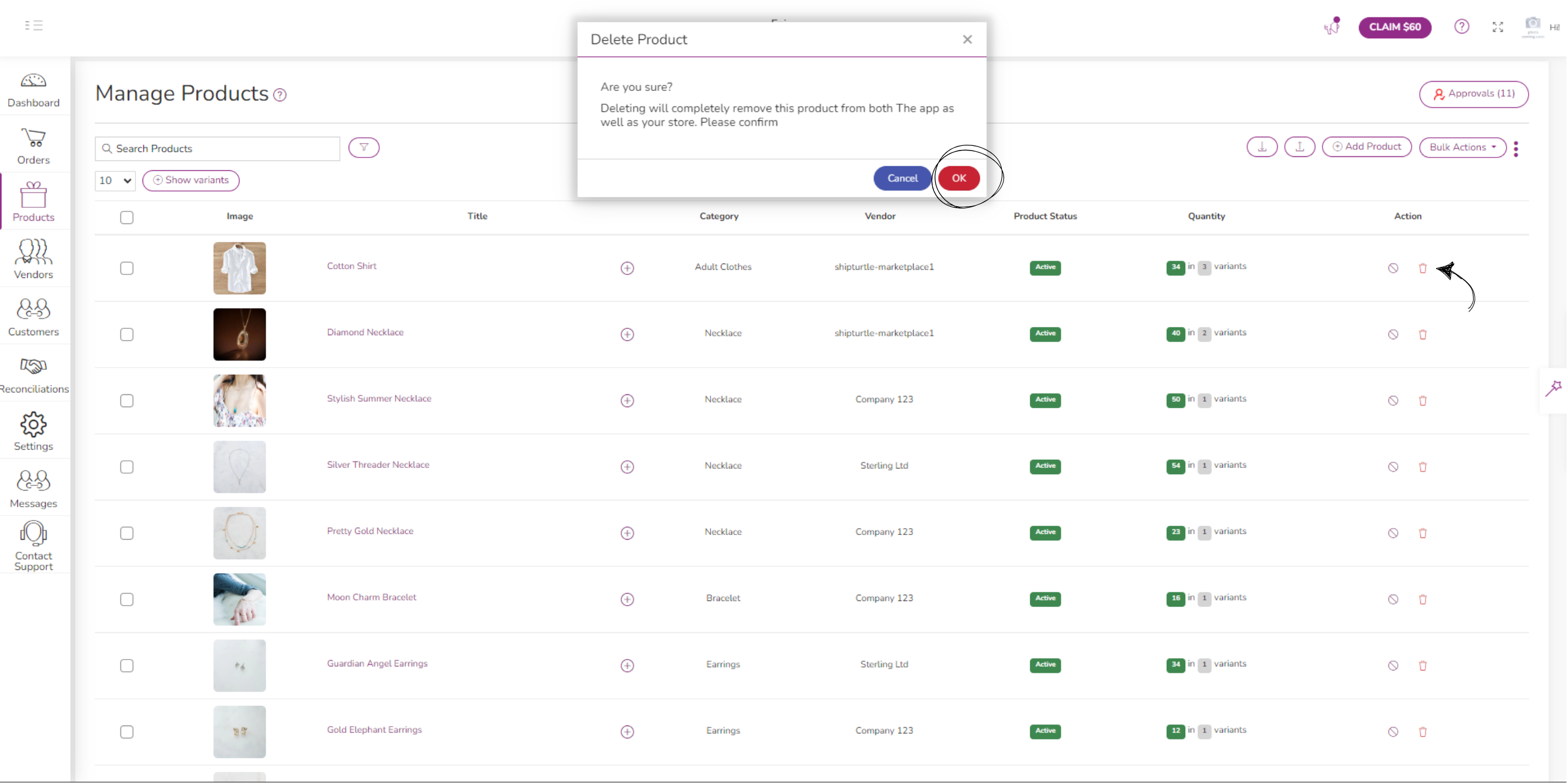
ลบผลิตภัณฑ์เป็นกลุ่ม
- ไปที่ ผลิตภัณฑ์ > จัดการผลิตภัณฑ์
- ทำเครื่องหมายในช่องของผลิตภัณฑ์ที่คุณต้องการลบ
- คลิก การดำเนินการเป็นกลุ่ม > ลบ
ผลิตภัณฑ์ดิจิทัล
ค้นหาสวิตช์ “ผลิตภัณฑ์คือ” บนหน้าเพิ่ม/แก้ไขผลิตภัณฑ์ แล้วเปลี่ยนเป็น Digital เพื่อแปลงผลิตภัณฑ์เป็นผลิตภัณฑ์ดิจิทัล
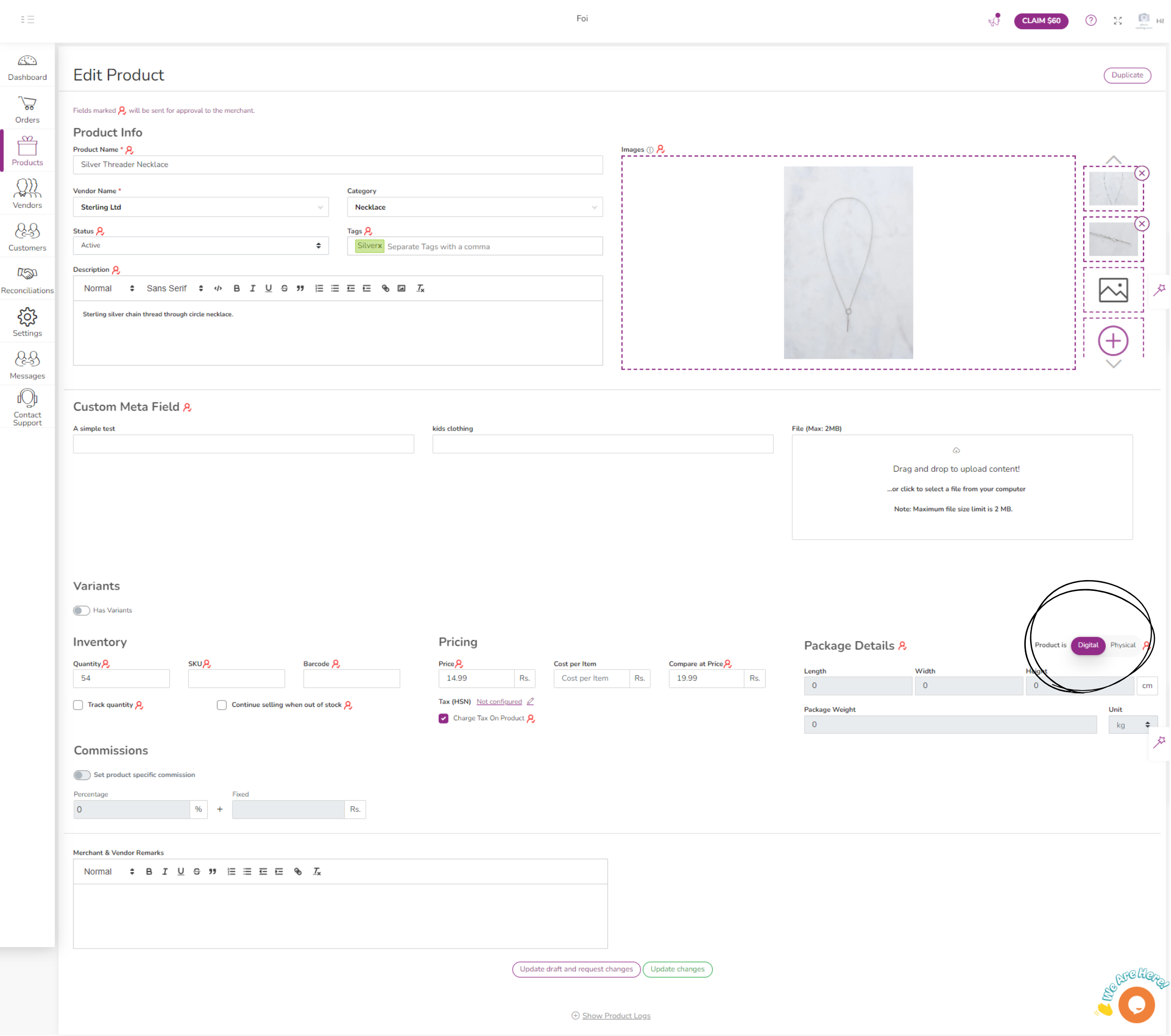
แก้ไขผลิตภัณฑ์อย่างรวดเร็ว
ทั้งร้านค้าและผู้ขายสามารถแก้ไขราคาและปริมาณของตัวเลือกสินค้าได้อย่างรวดเร็วโดยไม่ต้องเปิดหน้าผลิตภัณฑ์แต่ละหน้า
ขั้นตอน:
- ไปที่ ผลิตภัณฑ์ > จัดการผลิตภัณฑ์
- คลิก “แสดงตัวแปร”
- แก้ไขปริมาณหรือราคาตามต้องการ
- ใช้ไอคอนแก้ไข สำหรับการปรับราคาและปริมาณ
- ใช้ปุ่มลบ เพื่อลบตัวแปร